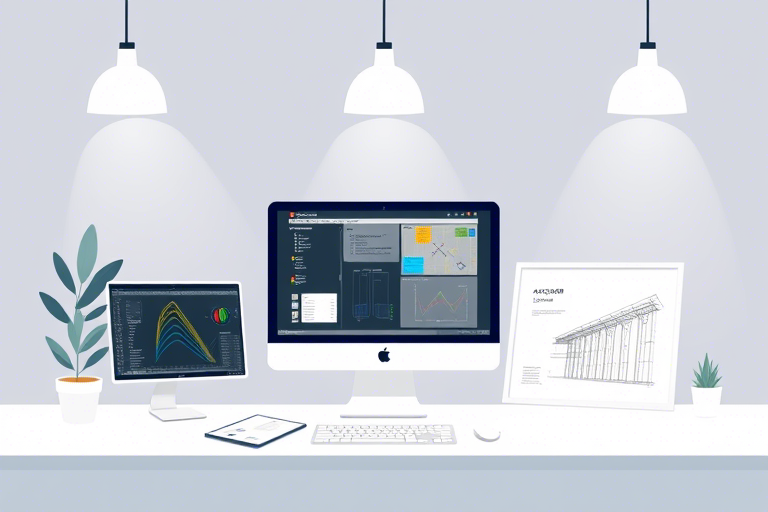看施工蓝图用哪个软件?这些专业工具助你高效读懂工程图纸
在建筑、工程和施工行业中,施工蓝图是项目实施的核心依据。无论是建筑师、结构工程师、施工管理人员还是监理人员,都需要熟练掌握如何阅读和理解施工图纸。然而,传统的纸质图纸不仅携带不便,还难以进行标注、修改或多人协作。因此,选择合适的软件来“看”施工蓝图已成为现代工程项目管理的标配。
一、为什么需要专业的施工蓝图查看软件?
施工蓝图通常包含建筑平面图、立面图、剖面图、结构详图、水电暖通管线图等多个专业图纸,且尺寸巨大(如A0或A1规格)。如果仅依赖纸质版本:
- 查找特定部位耗时费力;
- 无法放大缩小精准查看细节;
- 修改与批注需重新打印,效率低下;
- 多人协作时信息同步困难,易出错。
而使用专业软件可以解决上述痛点,实现:
- 快速定位、缩放、漫游图纸;
- 在线标注、批注、添加说明;
- 多格式兼容(DWG、PDF、DWF等);
- 云端共享与版本控制,提升团队协同效率。
二、主流施工蓝图查看软件推荐
1. AutoCAD Viewer(Autodesk官方工具)
适用人群:建筑设计师、施工方技术人员、甲方项目管理人员。
特点:
- 支持AutoCAD原生格式(.dwg)的完整预览;
- 可进行基本测量(长度、角度)、图层控制、颜色切换;
- 提供移动端App(iOS/Android),随时随地查看;
- 与Autodesk BIM 360集成,适合大型项目协同。
优点:准确性高、兼容性强、功能全面,尤其适合已有Autodesk生态系统的团队。
缺点:部分高级功能需付费订阅,免费版限制较多。
2. Bluebeam Revu(专业级PDF解决方案)
适用人群:工程监理、造价咨询、施工总承包单位。
特点:
- 专为PDF优化设计,但也能打开DWG文件(需转换);
- 强大的批注系统:文字、语音、图形标记、表格填写;
- 支持创建电子签章、自动校对、版本对比(Diff Tool);
- 内置测量工具、清单统计、成本估算模块。
优点:操作直观、批注体验优秀,特别适合用于工程变更单、签证单等文档处理。
缺点:价格较高,初学者可能需要一定学习成本。
3. PDF-XChange Viewer(轻量级免费工具)
适用人群:预算有限的小型项目团队、个人从业者。
特点:
- 完全免费,无广告,界面简洁;
- 支持PDF、DWG(通过插件)、DWF等多种格式;
- 基础标注、截图、搜索关键词、书签功能齐全;
- 轻量运行,不占用过多系统资源。
优点:性价比极高,适合入门级用户或临时查看需求。
缺点:高级功能有限,不适合复杂项目协作。
4. Trimble SketchUp Viewer(三维可视化利器)
适用人群:建筑师、BIM工程师、现场技术员。
特点:
- 支持导入SketchUp模型(.skp)及导出的DWG/DXF文件;
- 三维视角自由旋转、剖切、材质查看,直观呈现空间关系;
- 可叠加施工进度计划(4D BIM),辅助进度管理;
- 移动端可用,方便现场比对实际与图纸。
优点:三维可视化强,有助于理解复杂节点构造。
缺点:主要用于模型浏览,非传统图纸阅读首选。
三、如何选择最适合你的施工蓝图查看软件?
选择软件不应盲目追求功能全面,而应结合以下因素:
1. 团队协作需求
若项目涉及多个单位(设计院、施工单位、监理公司),建议选择支持云端协作的平台,如:
- Autodesk BIM 360(配合AutoCAD Viewer)
- Bluebeam Studio(企业级PDF协作)
这样可以确保所有人看到同一版本,并实时沟通问题。
2. 图纸格式来源
不同设计阶段输出的图纸格式不同:
- 设计初期多为DWG(AutoCAD);
- 施工阶段常转为PDF(便于打印和分发);
- BIM项目则可能包含IFC、RVT等格式。
因此,优先考虑能兼容多种格式的软件,避免反复转换。
3. 是否需要标注与审批流程
如果日常工作中需要频繁批注、提意见、走审批流程,推荐使用Bluebeam Revu——其内置的“审核工作流”功能可自动生成问题清单并追踪整改状态。
4. 预算与设备条件
预算充足可选付费专业软件(如Bluebeam),否则可用PDF-XChange Viewer作为过渡方案;同时考虑是否需要移动端支持,尤其对于现场管理人员而言至关重要。
四、常见误区与注意事项
误区1:所有软件都能完美显示DWG文件
实际上,许多“看图软件”只是简单渲染DWG内容,忽略图层、属性、块定义等关键信息。例如,某些PDF阅读器打开DWG后会丢失颜色或线型,影响判断。务必确认软件是否保留原始数据完整性。
误区2:认为手机上看图就够了
虽然移动App方便,但小屏幕不利于精细查看细节(如钢筋间距、标高数值)。建议搭配平板设备使用,或至少确保有放大镜功能。
误区3:忽视版本管理
施工过程中图纸常有变更,若未妥善管理版本,极易造成返工甚至安全事故。务必建立统一命名规则(如“楼层+专业+日期+版本号”),并在软件中启用版本对比功能。
五、实操指南:以AutoCAD Viewer为例详解操作流程
- 下载安装:访问Autodesk官网,注册账号后下载AutoCAD Viewer for Windows/Mac或App Store中的移动版。
- 导入图纸:点击“打开”按钮,选择本地DWG文件或从云盘(如Autodesk Drive)导入。
- 导航操作:使用鼠标滚轮缩放,按住左键拖动平移,右键菜单可切换图层可见性。
- 标注批注:点击“标记”图标,选择箭头、文本框、椭圆等工具,在图纸上添加说明。
- 保存分享:可将批注后的图纸导出为PDF,或直接发送给同事邮箱/项目群。
六、未来趋势:AI赋能图纸识别与智能分析
随着人工智能的发展,新一代图纸查看工具正朝着智能化方向演进:
- 自动识别构件:AI可自动提取梁柱板墙等结构元素,并生成清单;
- 错误检测:对比图纸与规范自动提示冲突(如防火分区超标);
- 语音交互:通过语音命令查询某区域信息,提升效率;
- AR增强现实:结合手机摄像头,将图纸投射到真实场景中,辅助现场施工。
这预示着“看施工蓝图”将不再是单纯的视觉行为,而是融合了数据分析、智能决策的新模式。
结语
无论你是刚入行的新人,还是经验丰富的项目经理,“看施工蓝图用哪个软件”这个问题的答案早已不是单一选项。关键在于根据自身角色、项目规模和协作方式,理性评估需求,合理选择工具。掌握一门高效的图纸查看技能,不仅能提升工作效率,更能减少因误解图纸而导致的质量隐患和工期延误。现在就开始尝试一款适合你的软件吧,让每一寸蓝图都真正服务于工程实践!